DiskGenius是一款功能强大的磁盘修复软件,软件可以帮助用户一键扫描磁盘中存在的问题,并对磁盘进行修复。DiskGenius支持磁盘管理、磁盘修复、磁盘分区等一系列实用功能,可以帮助用户轻松完成各种磁盘管理操作。KK下载站为您提供DiskGenius 绿色免费版下载,软件已完成破解,所有功能都可以免费使用,有需要的朋友可以下载使用哦!
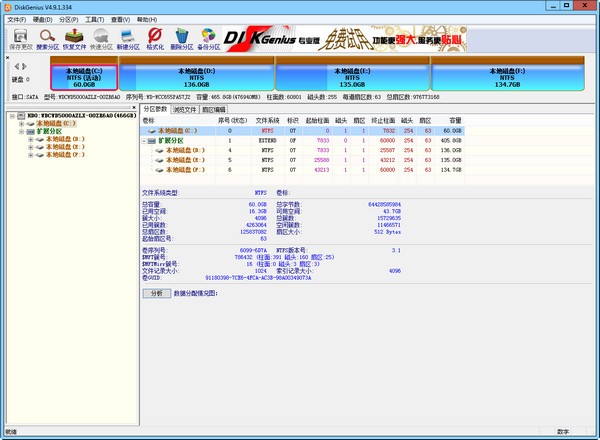
DiskGenius绿色版使用说明
一、在磁盘空闲区域,建立新分区
如果要建立主分区或扩展分区,请首先在硬盘分区结构图上选择要建立分区的空闲区域(以灰色显示)。如果要建立逻辑分区,要先选择扩展分区中的空闲区域(以绿色显示)。然后点击工具栏“新建分区”按钮,或依次选择“分区 - 建立新分区”菜单项,也可以在空闲区域上点击鼠标右键,然后在弹出的菜单中选择“建立新分区”菜单项。程序会弹出“建立分区”对话框。如下图所示:
按需要选择分区类型、文件系统类型、输入分区大小后点击“确定”即可建立分区。
对于某些采用了大物理扇区的硬盘,比如4KB物理扇区的西部数据“高级格式化”硬盘,其分区应该对齐到物理扇区个数的整数倍,否则读写效率会下降。此时,应该勾选“对齐到下列扇区数的整数倍”并选择需要对齐的扇区数目。
如果需要设置新分区的更多参数,可点击“详细参数”按钮,以展开对话框进行详细参数设置。如下图:
对于GUID分区表格式,还可以设置新分区的更多属性。设置完参数后点击“确定”即可按指定的参数建立分区。
新分区建立后并不会立即保存到硬盘,仅在内存中建立。执行“保存分区表”命令后才能在“我的电脑”中看到新分区。这样做的目的是为了防止因误操作造成数据破坏。要使用新分区,还需要在保存分区表后对其进行格式化。
二、在已经建立的分区上,建立新分区
有时,我们需要从已经建立的分区中划分出一个新分区来,使用DiskGenius软件,也很容易实现该功能。
选中需要建立新分区的分区,点击鼠标右键,选择“建立新分区”菜单项,如下图:
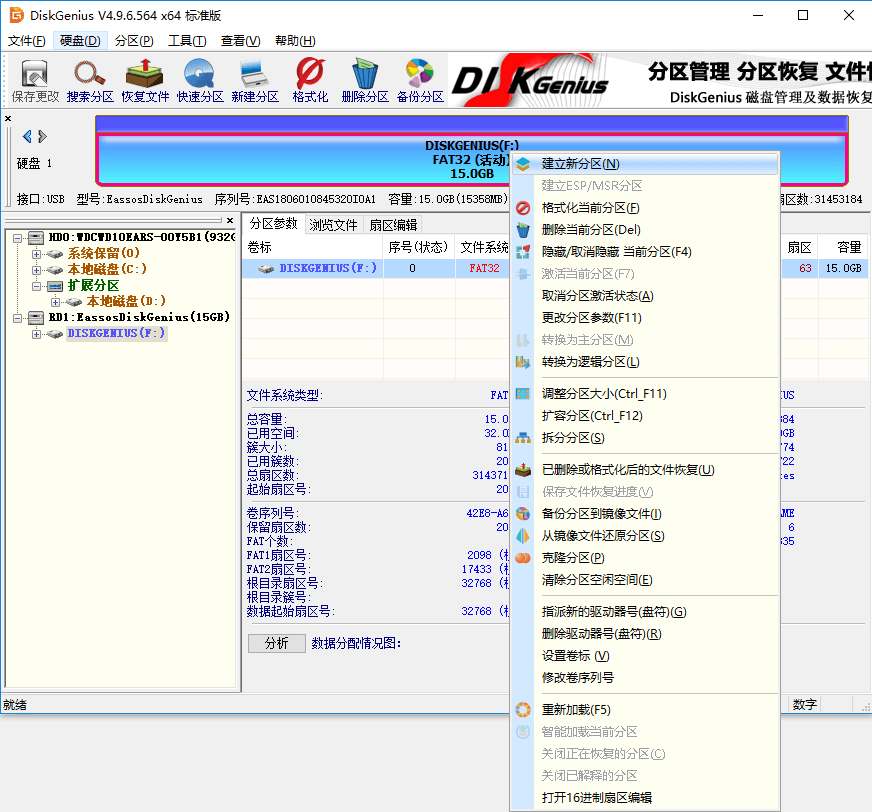
在弹出的“调整分区容量”对话框中,设置新建分区的位置与大小等参数,然后点击“开始”按钮。所有操作均与无损分区大小调整相同,如下图:
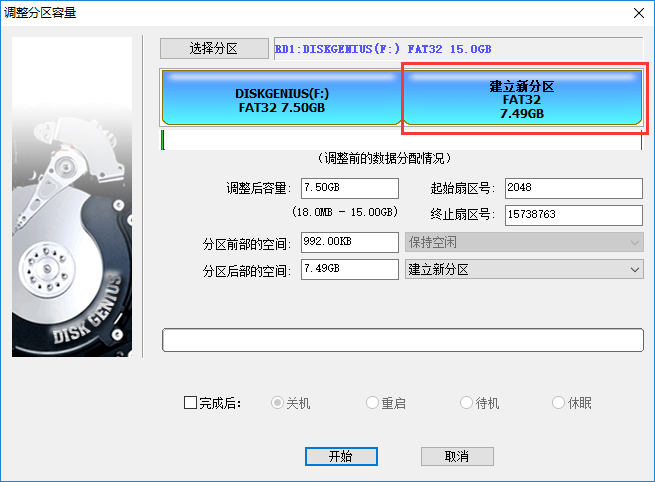
DiskGenius绿色版功能介绍
对动态磁盘和动态卷的支持。
这款软件最大的改进是在动态卷上增加了对动态磁盘的支持,用户可以很容易地对动态磁盘进行读写和数据恢复操作,也可以把只有简单卷的动态盘非破坏地转换成基本盘。
据作者所知,目前还没有其他类似软件具备此功能,看来,以技术见长的DiskGenius开发团队,再次在技术上实现了创新,走在行业的排头。
BitLocker对分区数据进行加密。
关于数据恢复,新版DiskGenius增加了寻找丢失的BitLocker加密分区的能力,这是DiskGenius开发团队的另一项重要创新,目前还没有其他软件可以实现这个功能!
磁盘坏道的优化处理。
在DiskGenius的原始版本中,在磁盘存在大量不良路径时,不论是恢复数据,还是分区管理,都可能出现问题,导致软件运行速度减慢等等。新版软件从多方面优化了对不良路径的处理,最大限度地避免了不良路径对软件各种功能操作的影响。
改进运行界面,提高用户体验。
随着DiskGenius功能的不断扩大,用户使用软件时,需要加载的数据也越来越多,导致软件的运行变慢。使用者在做一些动作时,有时会有“卡”的感觉,虽然不影响使用,但毕竟让使用者心情不佳。新版DiskGenius软件为此在界面显示和数据加载算法方面,做了深入的优化,确保用户进行任何操作都能流畅自如,极大地提高了用户使用软件的体验。

